Создание нового чертежа проекта
- Откройте совместный проект и в дереве Диспетчера проектов щелкните правой кнопкой мыши узел папки, в которую требуется добавить новый чертеж (например, P&ID Drawings).
- В диалоговом окне «Создание файла DWG» укажите имя в поле «Имя файла».
- Нажмите «ОК».
Чертеж добавляется в локальное рабочее пространство.
- Чтобы остальные участники проекта могли увидеть ваш чертеж, выполните следующие действия.
- Сохраните чертеж (в зависимости от параметров совместной работы) или выполните его возврат.
- В диалоговом окне возврата выберите параметр сохранения файлов открытыми для редактирования после возврата.
- Нажмите «ОК».
Теперь чертеж отображается на сайте BIM 360 Docs и выдается пользователю.
Возврат чертежа проекта
- Закройте чертеж.
Прим.: В диалоговом окне «Параметры совместной работы» в раскрывающемся списке «Возврат» раздела «Возврат/выдача» выберите параметр При сохранении чертежа или При закрытии чертежа, чтобы автоматически вернуть чертеж при закрытии.
- В дереве Диспетчера проектов щелкните правой кнопкой мыши чертеж и выберите «Возврат». Нажмите "ОК".
Возврат всех выданных чертежей в папку или проект
- В дереве Диспетчера проектов щелкните правой кнопкой мыши узел папки или проекта и выберите «Возврат».
Отобразится диалоговое окно «Возврат».
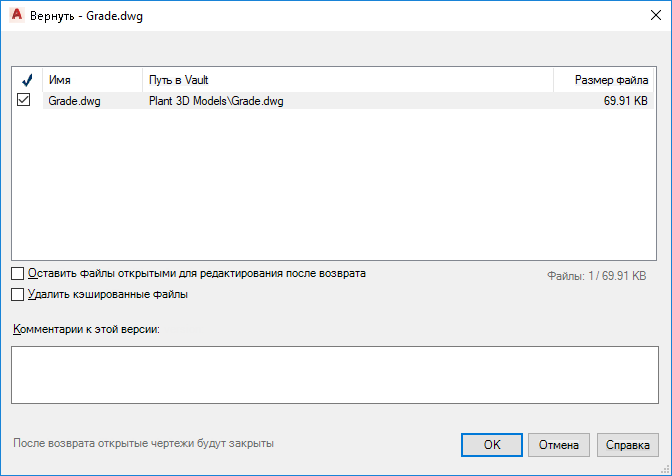
- Выберите параметры, которые необходимо использовать, и при необходимости добавьте комментарий для этой версии файла.
- Нажмите "ОК".
Выдача чертежей проекта из папки или проекта
- В дереве Диспетчера проектов щелкните правой кнопкой мыши узел папки или проекта и выберите «Выдача».
- Выберите один или несколько чертежей, которые необходимо выдать.
- Выберите «Выдача».
- Необязательно. Нажмите «Примечание к выдаче»
 , чтобы добавить примечание о выдаче чертежа. Нажмите "ОК".
, чтобы добавить примечание о выдаче чертежа. Нажмите "ОК".
Выдача чертежа проекта
- В Диспетчере проектов дважды щелкните узел чертежа.
Прим.: В диалоговом окне «Параметры совместной работы» в разделе «Возврат/выдача» выберите параметр «При открытии чертежа», чтобы автоматически выдать чертеж для редактирования.
- В структуре Диспетчера проектов щелкните правой кнопкой мыши чертеж и выберите «Выдача».
Чертеж будет выдан сразу без открытия диалогового окна.
Отмена выдачи чертежа проекта
- В структуре Диспетчера проектов щелкните правой кнопкой мыши папку или узел проекта и выберите «Отменить выдачу».
Изменения, внесенные в файл в локальной папке, будут перезаписаны, а операция выдачи отменена.
Прим.: Отобразится запрос на отмену выдачи и закрытие чертежа либо на отмену выдачи и повторное открытие чертежа. Если чертеж был закрыт перед отменой выдачи, запрос не появится.
Принудительная отмена выдачи чертежа проекта
- Щелкните правой кнопкой мыши файл, выданный другим пользователем.
Прим.: Чтобы принудительно отменить выдачу, необходимы права доступа к управлению папкой.
- Выберите «Принудительно отменить выдачу».
Откроется информационное диалоговое окно с именем пользователя, который выполнил выдачу чертежа.
- Нажмите "Далее".
Отобразится диалоговое окно «Отмена выдачи».
- Щелкните «Отменить выдачу (изменения будут утеряны)» или «Отменить выдачу (изменения будут утеряны) и открыть чертеж».
Загрузка чертежа проекта
- В дереве Диспетчера проектов щелкните правой кнопкой мыши родительский узел (например, папку или узел P&ID Drawings) и нажмите «Выдача».
- В диалоговом окне «Выдача» выберите чертеж, который необходимо скачать.
- Щелкните стрелку рядом с кнопкой «Выдача» и выберите «Только загрузка».
- Щелкните «Только загрузка».
Удаление чертежа из проекта
- В структуре диспетчера проектов выберите чертеж, который необходимо удалить. Щелкните "Удалить чертеж".
- При появлении запроса щелкните «Удалить чертеж из проекта».
Чертеж будет удален из структуры проекта и выгружен в корзину проекта в BIM 360 Docs. К имени файла будет добавлен суффикс в следующем формате:
имя файла_имя пользователя_ггммдд_ччммсс.расширение- имя пользователя — ваше имя пользователя Windows
- ггммдд — дата
- ччммсс — время
Прим.: Чтобы восстановить удаленный чертеж, щелкните «Открыть корзину проекта».